Windows viene con una gran cantidad de herramientas integradas y ocultas que le permiten controlar mejor las diversas configuraciones disponibles. Una herramienta que ha estado en Windows durante mucho tiempo, pero que muy pocos conocen, es Herramienta de configuración del sistema , también conocido como MSConfig.
Desde diagnosticar problemas generales de arranque hasta realizar un arranque limpio, puede hacerlo todo con la utilidad de configuración del sistema. Entonces, esto es lo que debe saber sobre la Herramienta de configuración del sistema y cómo puede usarla para modificar la mayoría de las configuraciones. Verificar Cómo corregir errores de tiempo de ejecución en Windows 11.

¿Qué es la herramienta de configuración del sistema de Microsoft?
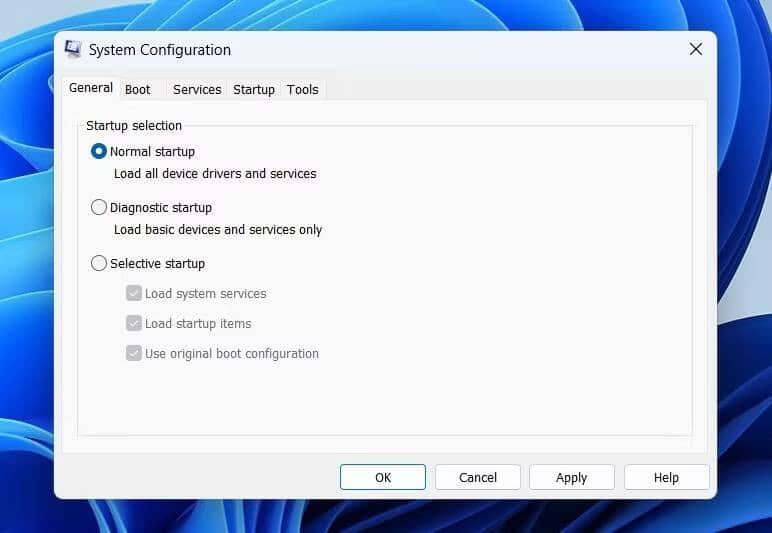
La utilidad de configuración del sistema de Microsoft, también conocida como MSConfig, es una herramienta integrada que le permite personalizar la configuración de arranque y desactivar (o activar) servicios y controladores. Le permite elegir qué aplicaciones y servicios se ejecutarán cuando se inicie Windows.
Configuración del sistema puede solucionar muchos problemas con su sistema. Cuando una aplicación no se inicia, por ejemplo, abrir y cambiar algunas configuraciones de MSConfig podría solucionar el problema. Hay muchos otros usos para la herramienta de configuración del sistema, pero antes de llegar a ella, veamos cómo abrir la ventana de MSConfig.
Para abrir la Herramienta de configuración del sistema de Microsoft, abra el cuadro de diálogo Ejecutar y escriba MSConfig , Y presione Participar.
1. Realiza un inicio limpio
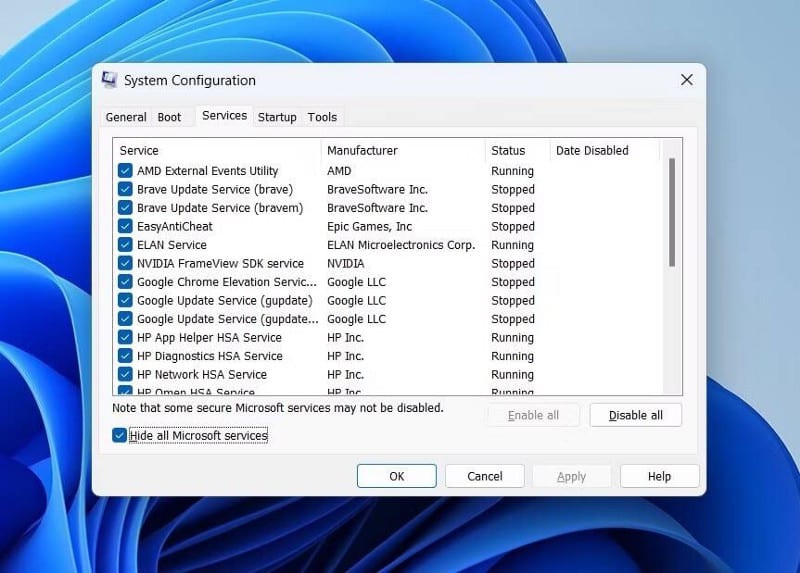
Uno de los usos más importantes de la herramienta de configuración del sistema es realizar un inicio limpio. El inicio limpio, como sugiere el nombre, inicia el sistema sin aplicaciones o servicios de terceros. Por lo tanto, el sistema comienza solo con los servicios esenciales de Microsoft ejecutándose en segundo plano.
Un procedimiento de inicio limpio ayuda a reducir todos los servicios defectuosos. Windows no le ayudará a arrancar en este caso. Debe abrir Configuración del sistema y deshabilitar manualmente todos los servicios que no sean de Microsoft.
Para comenzar en un entorno de inicio limpio, consulte nuestra guía sobre Cómo realizar un inicio limpio en Windows 11.
2. Elija el sistema operativo predeterminado
¿Tiene varias versiones de Windows instaladas en su computadora pero prefiere una sobre la otra? En caso afirmativo, puede hacer que la opción preferida sea el sistema operativo predeterminado mediante la Configuración del sistema. Para hacer esto, siga los pasos a continuación.
- En la ventana Configuración del sistema, cambie a la pestaña preámbulo.
- Seleccione el sistema operativo que desea establecer como predeterminado.
- Haga clic en el botón "Establecer como predeterminado".
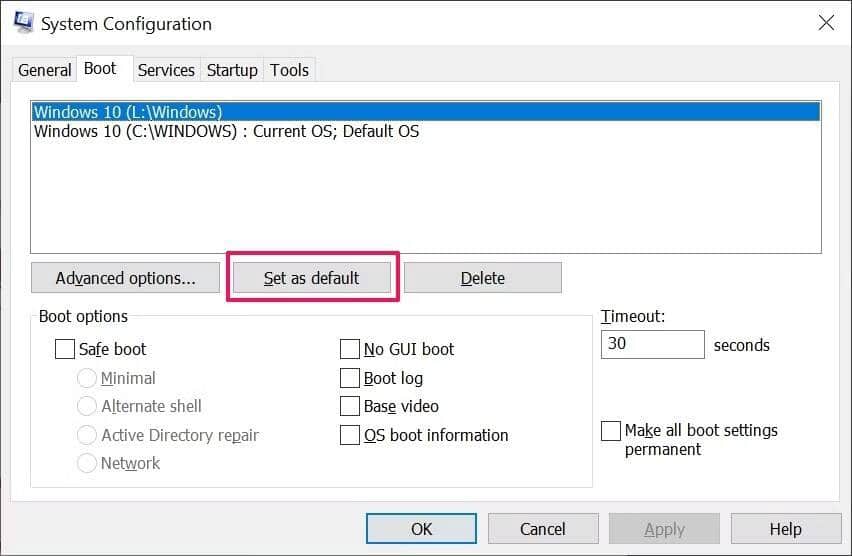
- Hacer clic Aplicar -> Aceptar.
Verá la etiqueta del sistema operativo predeterminado junto al sistema operativo seleccionado, lo que indica que ha configurado correctamente el sistema operativo predeterminado. Windows cargará el sistema operativo predeterminado de futuros arranques.
También hay un medidor de tiempo de espera que puede configurar si tiene una configuración arranque doble. El medidor de tiempo de espera en MSConfig indica cuánto tiempo (en segundos) permanecerá Windows en la pantalla de inicio hasta que seleccione un sistema operativo. Si no elige ninguna de las opciones disponibles en el momento especificado, Windows se iniciará con el sistema operativo predeterminado.
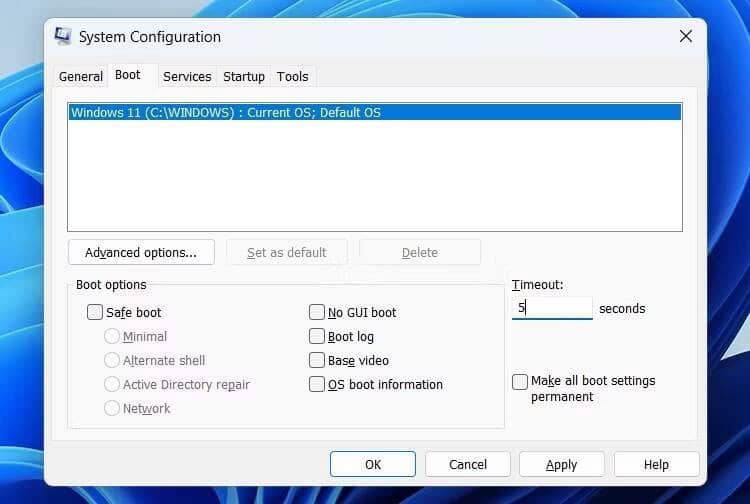
De forma predeterminada, el medidor de tiempo de espera le da 30 segundos para elegir. Pero si no desea esperar tanto tiempo antes de que se inicie el sistema operativo predeterminado, puede establecer el tiempo de espera en un valor menor, como cinco segundos.
3. Asignar un cierto número de núcleos al sistema operativo
Puede utilizar la herramienta de configuración del sistema para asignar una cuota de núcleos de procesador del sistema disponibles. Puede hacer esto para probar el rendimiento de una aplicación en un sistema que es relativamente menos potente que el suyo. También puede ayudar a solucionar problemas como Alto uso de la CPU.
Aquí se explica cómo asignar una determinada cantidad de núcleos a un sistema operativo mediante la configuración del sistema.
- En la ventana MSConfig, cambie a la pestaña preámbulo.
- Elija el sistema operativo predeterminado, luego haga clic en Opciones avanzadas.
- Marque la casilla junto a El número de procesadores.
- Haga clic en el ícono desplegable debajo del cuadro de cantidad de procesadores y elija la cantidad de procesadores que desea asignar. Tenga en cuenta que Windows establecerá automáticamente el límite si elige un número mayor que los núcleos de procesador disponibles.
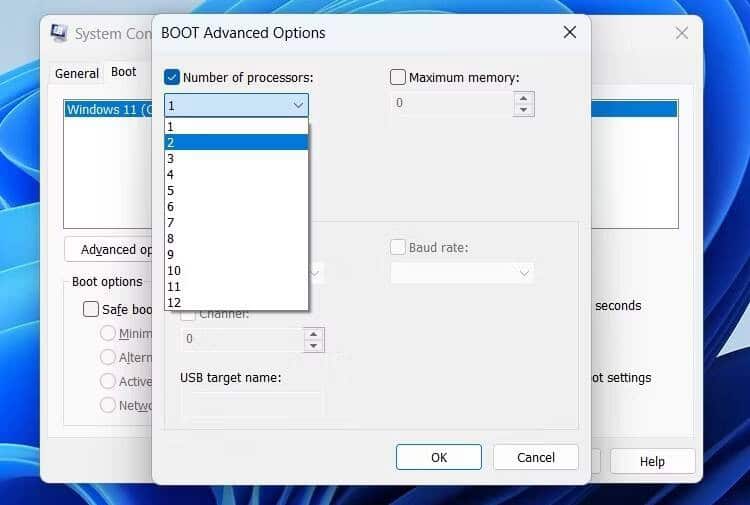
- Hacer clic Aceptar -> Aplicar -> Aceptar.
Verificar Cómo asignar manualmente núcleos de CPU para una aplicación en Windows.
4. Arranque en modo seguro
El modo seguro es una función integrada de Windows que le permite solucionar problemas críticos de Windows causados por fallas de hardware y aplicaciones. En modo seguro, Windows arranca con aquellos servicios y dispositivos que son importantes para que funcione Windows.
Siga las instrucciones a continuación para iniciar Windows en modo seguro usando la Configuración del sistema.
- Cambiar a pestaña preámbulo en la ventana Configuración del sistema.
- En la sección Opciones de arranque, seleccione una opción Arranque seguro.
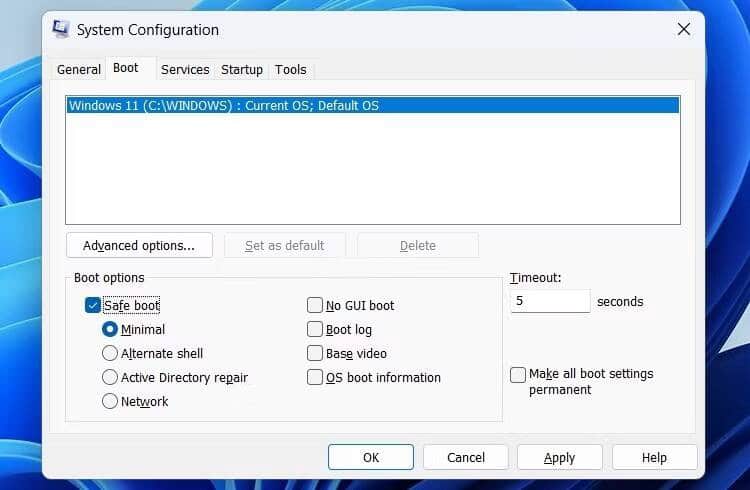
- A continuación, elija la opción mínima para la resolución de problemas básicos. Localizar la red Para crear un modo seguro con funciones de red habilitadas, seleccione Caparazón alternativo Para crear un modo seguro usando el símbolo del sistema.
- Hacer clic Ok.
- Elija Reiniciar en el mensaje que aparece.
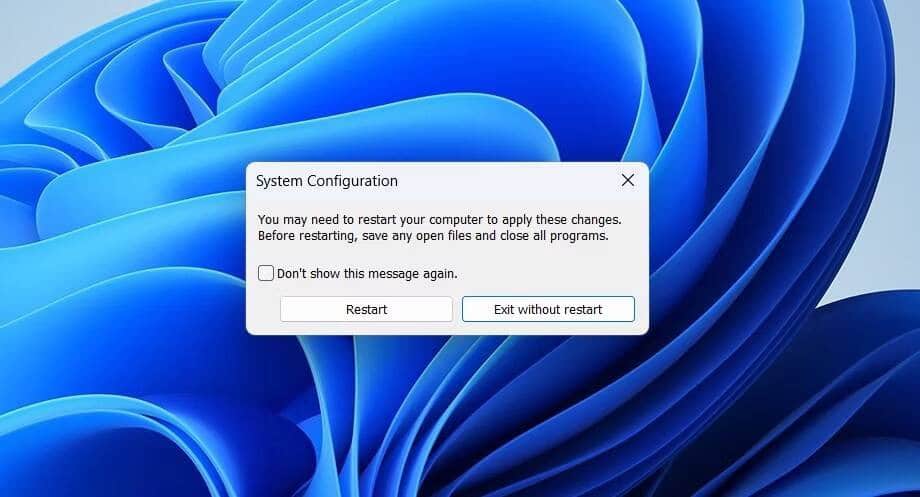
- Después de reiniciar, Windows se iniciará en modo seguro.
Windows continuará arrancando en modo seguro hasta que vaya manualmente y deshabilite esta opción. Entonces, una vez que se solucione su problema, puede desactivar el modo seguro. Para hacer esto, abra la herramienta Configuración del sistema y elija Inicio normal de la pestaña General. Hacer clic Aplicar -> Aceptar.
Hay muchas otras formas de iniciar el sistema en modo seguro. Para obtener más información, consulta nuestra guía sobre Diferentes formas de iniciar en modo seguro.
5. Otras configuraciones en la pestaña de arranque
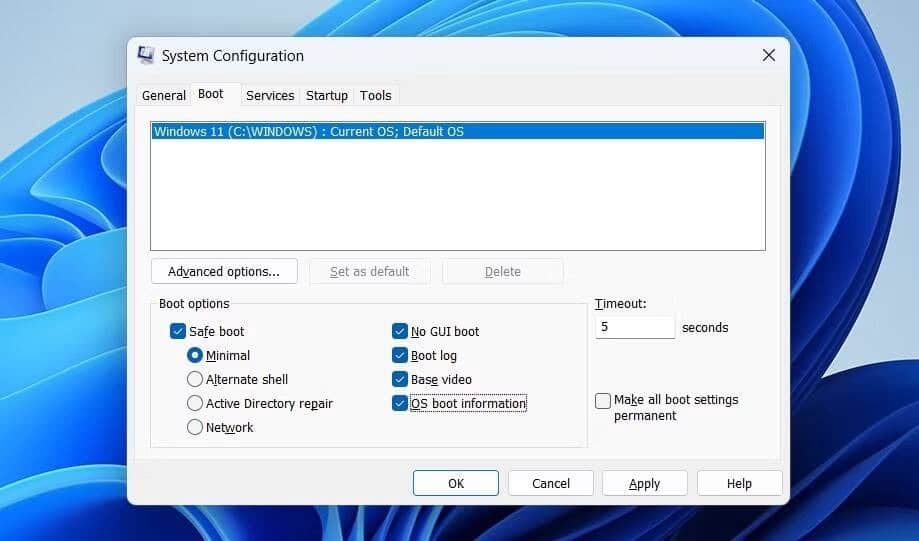
Hay muchos otros ajustes disponibles en la pestaña preámbulo Lo que ayuda a mejorar el rendimiento del sistema. Estos ajustes contienen varias opciones de configuración ubicadas dentro del archivo de información de Windows.
- Sin arranque de GUI: esta opción desactiva la barra de movimiento gráfica durante el arranque. Reduce el tiempo de arranque pero, en el lado negativo, hace que sea imposible saber si el sistema se congeló durante el arranque.
- Registro de arranque: la opción de registro de arranque crea un archivo de texto que contiene una lista de todos los controladores cargados durante el arranque. La lista también contiene los nombres de todos los controladores esperados que no están cargados.
- Video base: la opción de video base inicia el sistema mediante el controlador de video incorporado.
- Información de arranque del sistema operativo: la opción de información de arranque del sistema operativo muestra los diferentes controladores que están activos durante el proceso de arranque. Asegúrese de usar esta opción con "Sin arranque de GUI"; De lo contrario, no podrá ver la información del controlador.
6. Acceso a varias herramientas del sistema
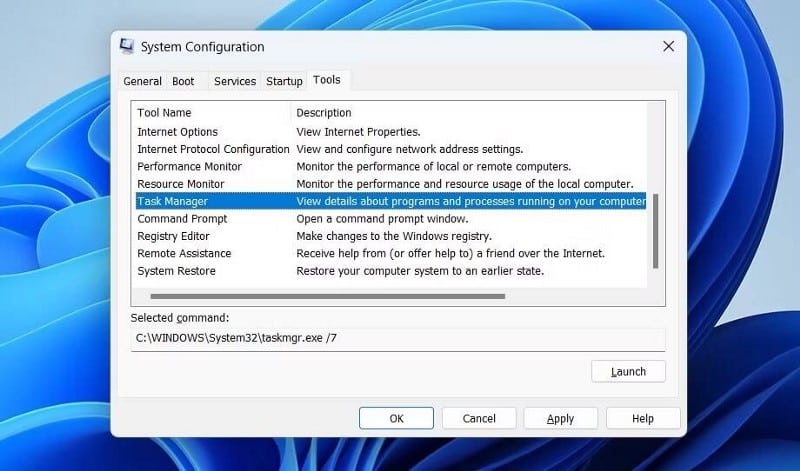
La herramienta de configuración del sistema tiene una pestaña Herramientas Muestra varias utilidades para el administrador. La pestaña Herramientas es un destino único para acceder a las utilidades de Windows más utilizadas, como el Administrador de tareas, la Configuración de UAC, el Visor de eventos, el Editor del registro, el Símbolo del sistema y más.
Aquí se explica cómo acceder a diferentes utilidades desde la pestaña Herramientas.
- Cambiar a pestaña Herramientas en la ventana MSConfig.
- Seleccione la herramienta que desea abrir, luego haga clic en el botón Ejecutar.
Verificar Las mejores herramientas de mantenimiento de PC con Windows que no debe pasar por alto.
Todo sobre la Utilidad de configuración del sistema de Microsoft
La herramienta de configuración del sistema de Microsoft es una herramienta valiosa que le permite personalizar la configuración de Windows según sus necesidades. desde cambiar las opciones de arranque, evitar el inicio automático de aplicaciones, deshabilitar o habilitar servicios; Puede hacer todo esto usando la Configuración del sistema. Ahora puedes ver Cómo reparar el error "Windows no pudo configurar uno o más componentes del sistema".







